CARA MENGINSTALL DEBIAN 6
2. Pilih Install
3. Tekan enter
3. Tekan enter
4. Pilih bahasa yang ingin anda pilih
5. Tekan enter
6. Pilih dimana anda sekarang tinggal
7. Tekan enter
8. Pilih American English
9. Tekan enter
10. Karena konfigurasi jaringan secara otomatis gagal maka saya menggunakan dengan cara manual
11. Pilih Continue
12. Pilih Configure network manually
13. Tekan enter, supaya pada waktu mengecek konfigurasi ip address tidak kosong
14. Isikan IP Address sesuai dengan yang anda inginkan, bisa kelas a, kelas b, kelas c. Saya memakai kelas c, misal: 192.168.4.1
15. Isi Subnetmask dengan mengetikkan 255.255.255.0
16. Isi Gateway dengan mengetikkan 192.168.4.1
17. Name server address sama dengan Gateway jadi agan ketikkan 192.168.4.1
18. Hostname bisa anda isi dengan keinginan anda sendiri, bisa nama anda atau yang lain.
19. Domain Name bisa anda isi dengan domain yang anda miliki,
20. Isi Root Password sesuai keinginan anda
21. Isi Re-enter password to verify dengan password yang sudah agan isi sebelumnya
22. Isi Full name for the new user dengan yang agan inginkan, sama dengan Hostname juga tidak apa-apa. Saya memakai nama Belajar Komputer dan Jaringan
23. Isi Username for your account dengan yang agan inginkan asalkan jangan sama dengan Full name for the new user karena akan terjadi error
24. Isi Choose a password for the new user dengan yang agan inginkan, boleh sama boleh tidak dengan password yang sudah agan isi waktu mengisi password user yang sebelumnya
25. Isi Re-enter password to verify dengan password yang sudah agan isi sebelumnya
26. Pilih Eastern
27. Tekan enter
28. Agar cepat dalam menginstall debian 6 text sebaiknya agan memilih yang paling atas yaitu Guide use entire disk
29. Tekan enter
30. Jika dalam komputer agan ada 2 buah harddisk agan bisa memilih yang atas maupun yang bawah karena komputer saya cuma memiliki 1 harddisk jadi tidak ada pilihan
31. Tekan enter
32. Pilih All files in one partition (recomended for new user)
33. Tekan enter
34. Pilih Finish partitioning and write changes to disk
35. Tekan enter
36. Pilih Yes
37. Tekan enter
38. Tunggu proses kira-kira kurang lebih 5 menit
39. Pilih No
40. Tekan enter
41. Pilih No
42. Tekan enter
43. Pilih No
44. Tekan enter
45. Centang semua kecuali yang paling atas
46. Tekan enter
47. Tunggu proses kira-kira kurang lebih 10 menit
48. Pilih Yes
49. Tekan enter
50. Tekan enter
51. Pilih yang atas atau biarkan saja dalam waktu 5 detik agan akan langsung masuk
52. Tekan enter
53. Isikan Login dengan user yang sudah agan isikan waktu menginstall debian 6 text
54. Isikan Password user dengan password yang sudah agan isikan waktu menginstall debian 6 text
Konfigurasi
Debian Mail Server
debian-server:~# apt-get install postfix courier-imap courier-popKemudian akan muncul menu PopUp, dan sesuaikan dengan konfigurasi di bawah ini;
- General Type of Mail Configuration : Internet Site
- System Mail Name : debian.edu
Mail Direktori
Mail direktori ini berfungsi untuk direktori INBOX, pada setiap user yang terdaftar. Pesan yang masuk nantinya akan disimpan sementara dalam direktori tersebut. Agar direktori ini otomatis dibuat pada direktori home setiap user, maka kita harus membuatnya pada direktori /etc/skel/ berikut.
debian-server:~# maildirmake /etc/skel/MaildirMail Account
Tambahkan dua user eMail, untuk pengujian pada Mail Server nantinya. Pada bagian ini, kita harus terlebih dulu membuat direktori Maildir seperti diatas. Agar setiap user mendapat Maildir secara otomatis.
debian-server:~# adduser manshurinTambahkan satu user lagi, agar proses berkirim eMail bisa dilaksanakan.
Adding user `manshurin’ …
Adding new group `manshurin’ (1007) …
Adding new user `manshurin’ (1007) with group `manshurin’ …
Creating home directory `/home/manshurin’ …
Copying files from `/etc/skel’ …
Enter new UNIX password: ****
Changing the user information for manshurin
Enter the new value, or press ENTER for the default
Full Name []: Pudja Mansyurin
Room Number []: 354
Work Phone []:
Home Phone []: 081330487983
Other []: Owner of
Is the information correct? [Y/n]
debian-server:~# adduser galipat2. Konfigurasi Postfix
Adding user `galipat’ …
Adding new group `galipat’ (1008) …
Adding new user `galipat’ (1008) with group `galipat’ …
Creating home directory `/home/galipat’ …
Copying files from `/etc/skel’ …
Enter new UNIX password:
Changing the user information for galipat
Enter the new value, or press ENTER for the default
Full Name []:
Room Number []:
Work Phone []:
Home Phone []:
Other []:
Is the information correct? [Y/n]
Konfigurasi utama aplikasi Postfix terletak pada file main.cf. Tidak semua baris script yang ada di dalamnya akan kita konfigurasi. Hanya tambahkan satu baris script berikut pada file tersebut, agar direktori mailbox dikenali.
debian-server:~# vim /etc/postfix/main.cfAtau untuk cara cepatnya, anda bisa menggunakan perintah echo seperti berikut.
home_mailbox = Maildir/ #tambahkan di baris paling bawah
debian-server:~# echo “home_mailbox = Maildir/” >> /etc/postfix/main.cfSelanjutnya, tinggal tambahkan sedikit konfigurasi pada postfix melalui dpkg. Ikuti langkahnya seperti dibawah ini.
debian-server:~# dpkg-reconfigure postfixPenginstalan squirrelmail
General Type of Mail Configuration : Internet Site
System Mail Name : debian.edu
Root and postmaster mail recipient : (leave it blank, bro)
Other destination to accept… : (leave it as it was, just OK)
Force synchronous updates… : No
Local Networks : 0.0.0.0/0 (add this at the end)
Use Procmail for local delivery : No
Mailbox size limit (bytes) : 0
Local address extension character : +
Internet protocols to use : ipv4
debian-server:~# /etc/init.d/postfix restart
debian-server:~# /etc/init.d/courier-imap restart
debian-server:~# apt-get install squirrelmail1.1. Konfigurasi
Secara default, paket squirrelmail ini akan diletakan pada direktori /usr/share/squirrelmail/. Agar squirrelmail tersebut dapat kita akses melalui web browser, maka kita harus membuat virtual host untuk squirrelmail terlebih dahulu. Kita tidak perlu repot-repot membuat virtual host baru, karena squirrelmail sudah membuatnya.
Tambahkan script Include pada file apache2.conf, agar virtual host pada direktori squirrelmail ikut di proses.
debian-server:~# nano /etc/apache2/apache2.confJika ingin melakukan sedikit konfigurasi pada virtual host, ikuti langkah di bawah ini.
Include “/etc/squirrelmail/apache.conf” #tambahkan di baris paling bawah
debian-server:~# vim /etc/squirrelmail/apache.confSetelah selesai mengkonfigurasi virtual host tersebut, pastikan anda merestart service apache2, agar virtual host tersebut bisa langsung diakses.
Alias /squirrelmail /usr/share/squirrelmail #silahkan jika mau diganti
<Directory /usr/share/squirrelmail>
Options Indexes FollowSymLinks
<IfModule mod_php4.c>
php_flag register_globals off
</IfModule>
<IfModule mod_php5.c>
php_flag register_globals off
</IfModule>
<IfModule mod_dir.c>
DirectoryIndex index.php
</IfModule>
<Files configtest.php>
order deny,allow
deny from all
allow from 127.0.0.1
</Files>
</Directory>
# users will prefer a simple URL like
<VirtualHost *:80> #ganti menjadi port 80
DocumentRoot /usr/share/squirrelmail #lokasi default web squirrelmail
ServerName mail.debian.edu #domain untuk E-Mail
</VirtualHost>
#. . .
debian-server:~# /etc/init.d/apache2 restart




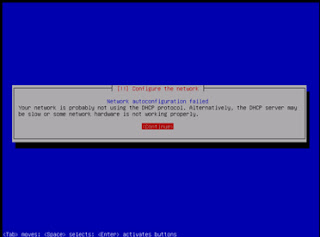
































+ komentar + 4 komentar
kita juga punya nih jurnal mengenai mail server, silahkan dikunjungi dan dibaca , berikut linknya
http://repository.gunadarma.ac.id/bitstream/123456789/5459/1/JOURNAL.pdf
semoga bermanfaat yaa :)
Balas
kunjungi blog saya http://ssk2715.blogspot.com/
Kunjungilah blog www.networkingdebian.blogspot.com
Ketahuilah cara pengaturan jaringan jaringan dan server server dalam debian
blog saya juga ada membahas tentang mensetting server di debian
http://sharing-pengetahuanku.blogspot.com/2015/05/cara-mensetting-main-server-di-debian-6.html
Posting Komentar